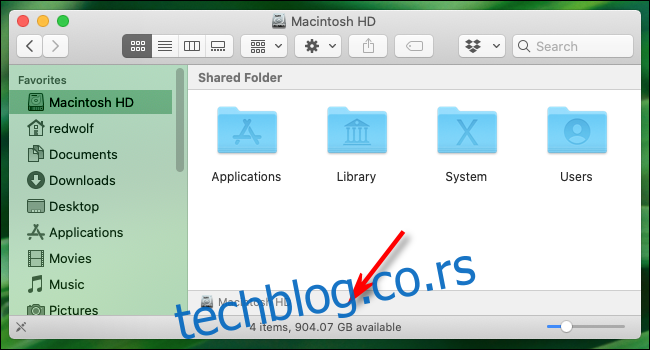Сви се бринемо да ли ћемо достићи границе складишног простора нашег Мац-а. Потребан нам је простор за преузимање нових апликација, инсталирање ажурирања и чување наших креативних радова. Ево два најбржа и најкориснија начина да видите колико вам је слободног простора остало.
Како брзо проверити слободан простор на диску помоћу Финдер-а
Најосновнији начин да проверите слободан простор на диску на Мац-у је коришћење Финдер-а. Отворите нови прозор Финдер-а притиском на Цомманд+Н или избором Филе > Нев Финдер Виндов на траци менија. (Такође можете користити мало познату пречицу да бисте је отворили са било ког места.)
У прозору који се отвори кликните на диск који желите да проверите на бочној траци. На дну прозора видећете колико је простора остало на диску.
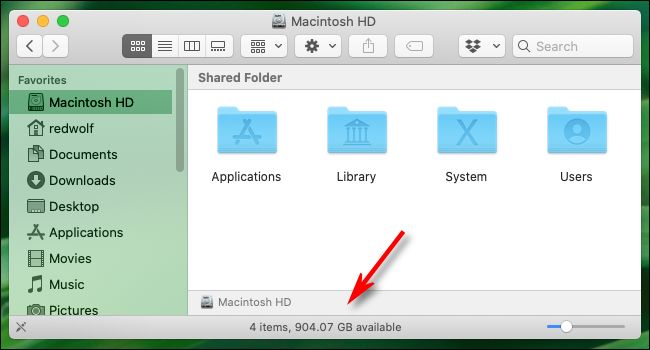
Тражите линију која гласи нешто слично као „904 ГБ доступно“, али са другачијим бројем, у зависности од тога колико слободног простора заправо имате на диску.
Овај корак можете поновити са било којом диск јединицом повезаном на ваш Мац тако што ћете кликнути на име диск јединице на бочној траци прозора Финдер. Када имате само неколико гигабајта слободних, онда је време да размислите о брисању ствари како бисте направили места за правилно функционисање система.
Како видети детаљну употребу диска у „О овом Мац-у“
Од Мац ОС 10.7, Аппле је такође укључио уграђени алат за преглед слободног простора на диску и детаљне употребе диска којима се може приступити кроз прозор „О овом Мац-у“. Ево како да то видите.
Прво кликните на мени „Аппле“ у горњем левом углу екрана и изаберите „О овом Мац-у“.
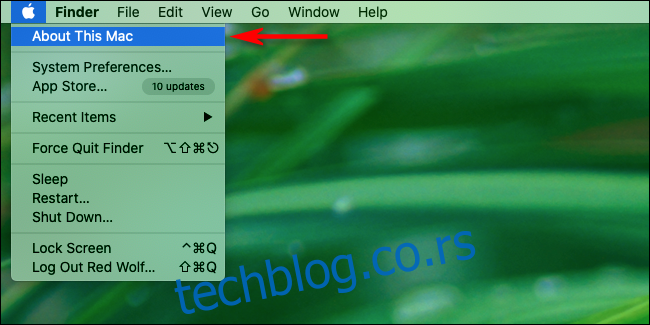
У прозору који се појави кликните на дугме „Складиштење“. (У зависности од верзије вашег мацОС-а, ово може изгледати као картица уместо дугмета).
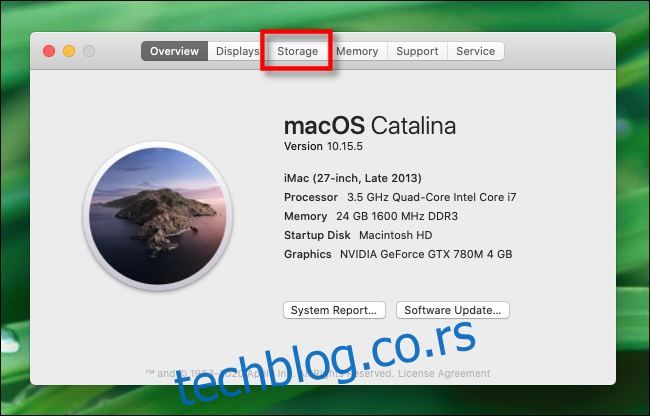
Видећете прозор који наводи расположиви простор на диску за све ваше диск јединице за складиштење, укључујући чврсте дискове, ССД-ове и екстерне УСБ дискове. За сваки диск, мацОС такође рашчлањава складиште према типу датотеке у хоризонталном тракастом графикону.
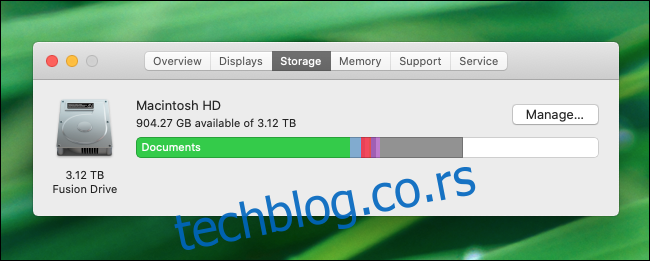
Ако поставите показивач миша преко тракастог графикона, мацОС ће означити шта свака боја значи и колико простора заузима та класа датотека.
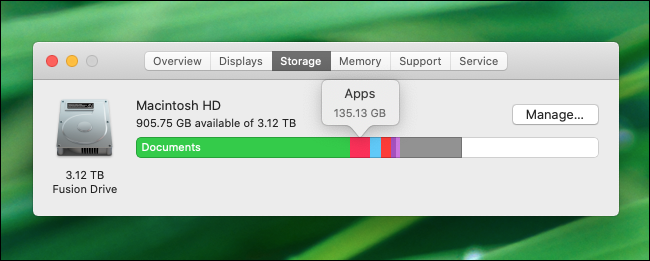
Ако желите још детаљније информације о томе који типови датотека заузимају највише простора, кликните на дугме „Управљај“. Прозор који се појављује укључује окно „Препоруке“ пуно алата који вам омогућавају да ослободите простор на диску чишћењем датотека које вам можда више нису потребне, укључујући аутоматско пражњење смећа на редовној основи.
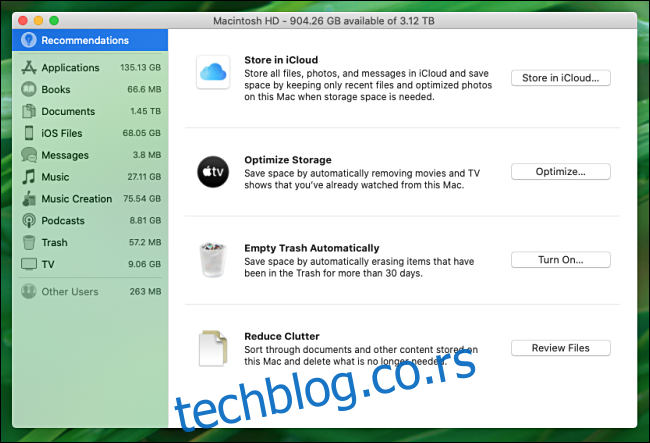
У истом прозору можете кликнути на било коју од опција на бочној траци да бисте видели анализу коришћења диска према типу датотеке.
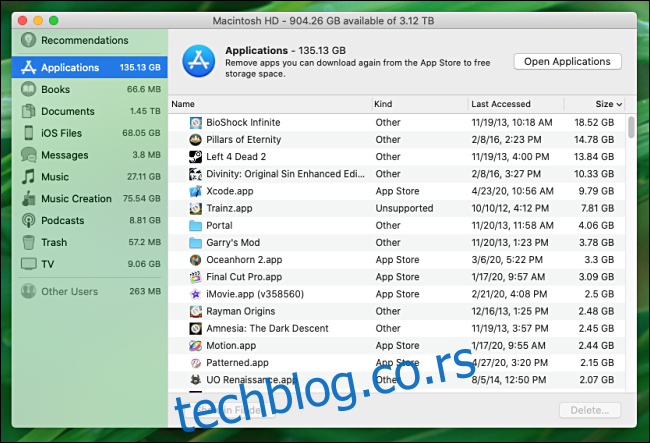
Овај интерфејс вам такође омогућава брисање датотека које могу бити важне, зато будите опрезни. Али ако знате шта радите, то може бити брз и згодан начин да у кратком року ослободите простор на диску.
Постоји много других начина да ослободите простор на диску на Мац-у, укључујући коришћење услужних програма независних произвођача, уклањање дупликата датотека и брисање привремених кеш датотека. Чишћење пренатрпаног рачунара може бити задовољавајуће, зато се забавите!